1.利用fastDFS存储
1.1什么是FastDFS
FastDFS 是用 c 语言编写的一款开源的分布式文件系统。FastDFS 为互联网量身定制, 充分考虑了冗余备份、负载均衡、线性扩容等机制,并注重高可用、高性能等指标,使用 FastDFS 很容易搭建一套高性能的文件服务器集群提供文件上传、下载等服务。
优点:
FastDFS 架构包括 Tracker server 和 Storage server。客户端请求 Tracker server 进行文 件上传、下载,通过 Tracker server 调度最终由 Storage server 完成文件上传和下载。
Tracker server 作用是负载均衡和调度,通过 Tracker server 在文件上传时可以根据一些 方法找到 Storage server 提供文件上传服务。可以将 tracker 称为追踪服务器或调度服务 器。
Storage server 作用是文件存储,客户端上传的文件最终存储在 Storage 服务器上, Storageserver 没有实现自己的文件系统而是利用操作系统 的文件系统来管理文件。可以将 storage 称为存储服务器。
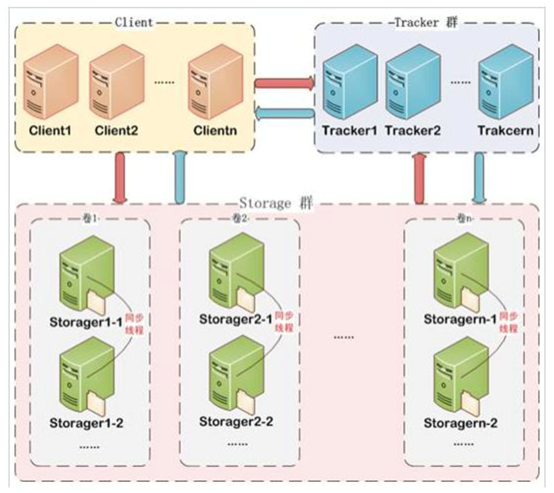
服务端两个角色:
Tracker:管理集群,tracker 也可以实现集群。每个 tracker 节点地位平等。收集 Storage 集群的状态。
Storage:实际保存文件
Storage 分为多个组,每个组之间保存的文件是不同的。每 个组内部可以有多个成员,组成员内部保存的内容是一样的,组成员的地位是一致的,没有 主从的概念。
1.2文件上传流程
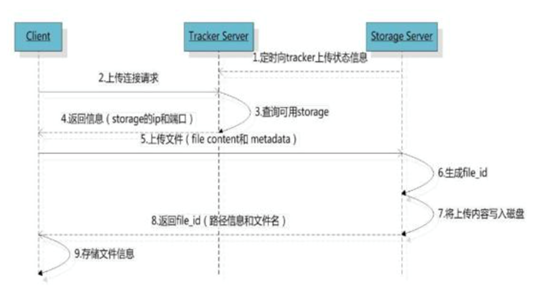
客户端上传文件后存储服务器将文件 ID 返回给客户端,此文件 ID 用于以后访问该文 件的索引信息。文件索引信息包括:组名,虚拟磁盘路径,数据两级目录,文件名。

组名: 文件上传后所在的 storage 组名称,在文件上传成功后有 storage 服务器返回, 需要客户端自行保存。
虚拟磁盘路径: storage 配置的虚拟路径,与磁盘选项 store_path*对应。如果配置了 store_path0 则是 M00,如果配置了 store_path1 则是 M01,以此类推。
数据两级目录 :storage 服务器在每个虚拟磁盘路径下创建的两级目录,用于存储数据 文件。
文件名 :与文件上传时不同。是由存储服务器根据特定信息生成,文件名包含:源存储 服务器 IP 地址、文件创建时间戳、文件大小、随机数和文件拓展名等信息。
1.3文件下载流程
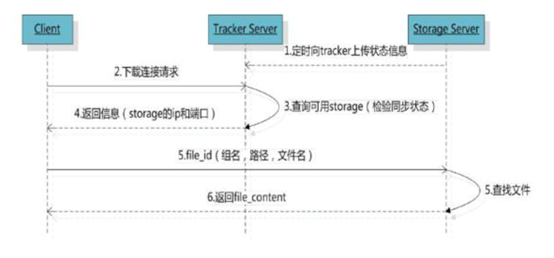
1.4简易FastDFS架构
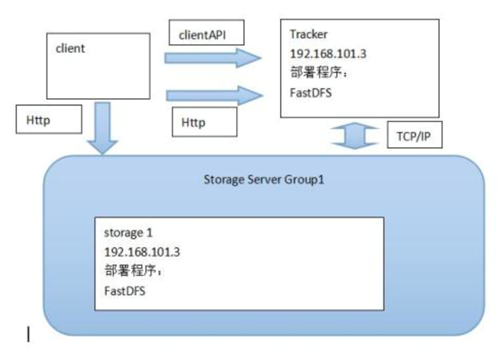
1.5FastDFS安装
先下载这几个安装包备用
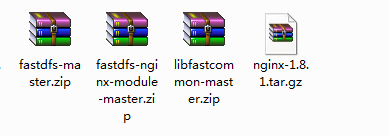
1.5.1安装FastDFS依赖包
- 解压缩libfastcommon-master.zip
- 进入到libfastcommon-master的目录中
- 执行./make.sh
- 执行sudo ./make.sh install
1.5.2安装FastDFS
- 解压缩fastdfs-master.zip
- 进入到 fastdfs-master目录中
- 执行 ./make.sh
- 执行 sudo ./make.sh install
1.5.3配置跟踪服务器tracker
1
sudo cp /etc/fdfs/tracker.conf.sample /etc/fdfs/tracker.conf
在/home/song/目录中创建目录 fastdfs/tracker
1
mkdir –p /home/song/fastdfs/tracker
编辑/etc/fdfs/tracker.conf配置文件 sudo vim /etc/fdfs/tracker.conf
修改 base_path=/home/song/fastdfs/tracker
1.5.4配置存储服务器storage
1
sudo cp /etc/fdfs/storage.conf.sample /etc/fdfs/storage.conf
在/home/song/fastdfs/ 目录中创建目录 storage
1
mkdir –p /home/song/fastdfs/storage
编辑/etc/fdfs/storage.conf配置文件 sudo vim /etc/fdfs/storage.conf
修改内容:
1
2
3base_path=/home/song/fastdfs/storage
store_path0=/home/song/fastdfs/storage
tracker_server=自己ubuntu虚拟机的ip地址:221221.5.5启动tracker和storage
进入到/etc/fdfs/下面执行以下两条指令
1
2sudo fdfs_trackerd /etc/fdfs/tracker.conf
sudo fdfs_storaged /etc/fdfs/storage.conf1.5.6测试是否安装成功
- sudo cp /etc/fdfs/client.conf.sample /etc/fdfs/client.conf
- 编辑/etc/fdfs/client.conf配置文件 sudo vim /etc/fdfs/client.conf
修改内容:
1
2base_path=/home/song/fastdfs/tracker
tracker_server=自己ubuntu虚拟机的ip地址:22122上传文件测试(fastDHT)
sudo fdfs_upload_file /etc/fdfs/client.conf 要上传的图片文件
如果返回类似group1/M00/00/00/rBIK6VcaP0aARXXvAAHrUgHEviQ394.jpg 的文件id则说明文件上传成功
1.5.7安装fastdfs-nginx-module
解压缩 nginx-1.8.1.tar.gz
解压缩 fastdfs-nginx-module-master.zip
进入nginx-1.8.1目录中
执行
1
sudo ./configure --prefix=/usr/local/nginx/ --add-module=fastdfs-nginx-module-master解压后的目录的绝对路径/src
注意:这时候会报一个错,说没有PCRE库
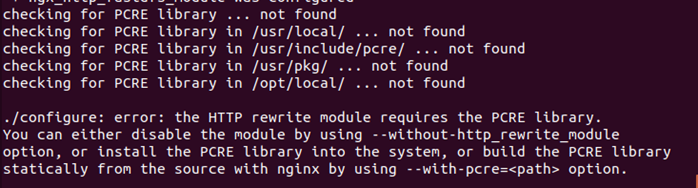
下载缺少的库
1 | sudo apt-get install libpcre3 libpcre3-dev |
首先你需要去更换源,因为ubuntu自带的源没有这个库
更换下载源为阿里的源
先把原来的源文件备份
1
sudo cp /etc/apt/sources.list /etc/apt/sources.list.bak
编辑源文件
1
sudo vim /etc/apt/sources.list
把原来的内容全部删掉,粘贴一下内容:
1
2
3
4
5
6
7
8
9
10
11
12
13
14deb http://mirrors.aliyun.com/ubuntu/ bionic main restricted universe multiverse
deb-src http://mirrors.aliyun.com/ubuntu/ bionic main restricted universe multiverse
deb http://mirrors.aliyun.com/ubuntu/ bionic-security main restricted universe multiverse
deb-src http://mirrors.aliyun.com/ubuntu/ bionic-security main restricted universe multiverse
deb http://mirrors.aliyun.com/ubuntu/ bionic-updates main restricted universe multiverse
deb-src http://mirrors.aliyun.com/ubuntu/ bionic-updates main restricted universe multiverse
deb http://mirrors.aliyun.com/ubuntu/ bionic-proposed main restricted universe multiverse
deb-src http://mirrors.aliyun.com/ubuntu/ bionic-proposed main restricted universe multiverse
deb http://mirrors.aliyun.com/ubuntu/ bionic-backports main restricted universe multiverse
deb-src http://mirrors.aliyun.com/ubuntu/ bionic-backports main restricted universe multiverse更换完源之后执行
1
2sudo apt-get update
sudo apt-get install libpcre3 libpcre3-dev然后进入nginx-1.8.1目录中,再次执行:
1
sudo ./configure --prefix=/usr/local/nginx/ --add-module=fastdfs-nginx-module-master解压后的目录的绝对路径/src
这时候还会报一个错(错误还真多),错误原因是因为nginx编译的时候把警告当错误处理,事实上这个警告并不影响(程序员忽略警告)
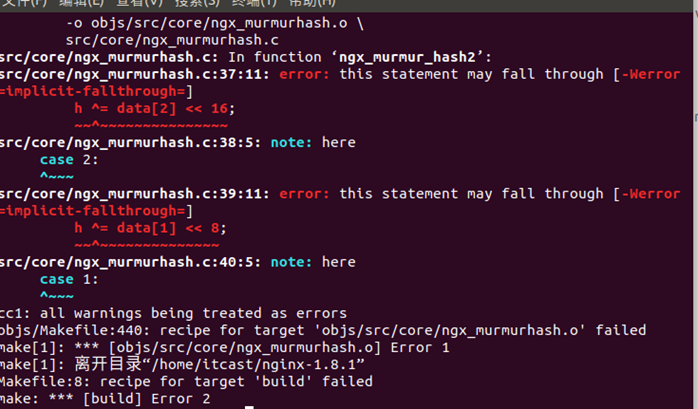
解决方法:
找到objs目录下的Makefile
vim Makefile
删掉里面的-Werror(如果没有修改权限,修改一下这个文件的权限,
chmod 777 Makefile)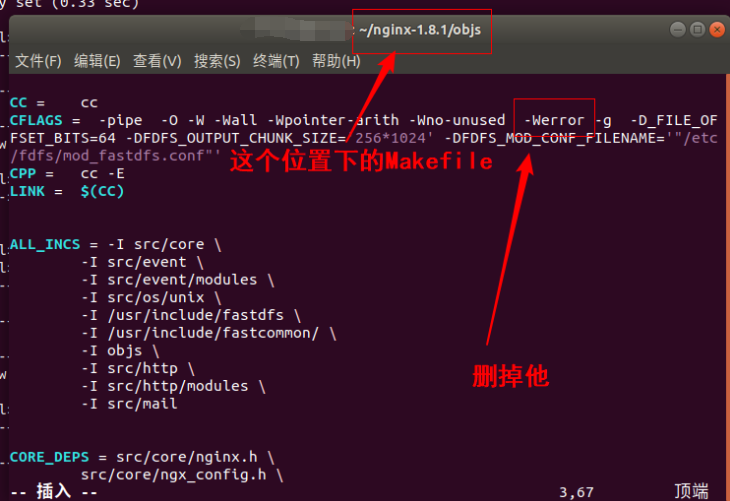
然后回到nginx-1.8.1目录中,再次执行:
执行完成后执行sudo make
执行sudo make install
1
sudo ./configure --prefix=/usr/local/nginx/ --add-module=fastdfs-nginx-module-master解压后的目录的绝对路径/src
sudo cp fastdfs-nginx-module-master解压后的目录中src下mod_fastdfs.conf /etc/fdfs/mod_fastdfs.conf
sudo vim /etc/fdfs/mod_fastdfs.conf
修改内容:
1
2
3
4connect_timeout=10
tracker_server=自己ubuntu虚拟机的ip地址:22122
url_have_group_name=true
store_path0=/home/song/fastdfs/storagesudo cp 解压缩的fastdfs-master目录中的conf中的http.conf /etc/fdfs/http.conf
sudo cp 解压缩的fastdfs-master目录中conf中的mime.types /etc/fdfs/mime.types
sudo vim /usr/local/nginx/conf/nginx.conf
在http部分中添加配置信息如下:
1
2
3
4
5
6
7
8
9
10
11server {
listen 8888;
server_name localhost;
location ~/group[0-9]/ {
ngx_fastdfs_module;
}
error_page 500 502 503 504 /50x.html;
location = /50x.html {
root html;
}
}启动nginx
sudo /usr/local/nginx/sbin/nginx
到这里我们就已经安装完成了
下面可以用go客户端来测试一下
1.6使用go客户端上传文件测试
下载包
1
go get github.com/weilaihui/fdfs_client
这时候会报一个错:

这是因为我们的网络有防火墙,不能直接去google下载相应的包,所以就失败啦
解决办法:
在
~/workspace/go/src目录下面创建一个golang.org/x目录1
2cd ~/workspace/go/src
mkdir -p golang.org/x进入golang.org/x下载两个包
1
2
3cd golang.org/x
git clone https://github.com/golang/crypto.git
git clone https://github.com/golang/sys.git然后再执行最初的下载命令
1
go get github.com/weilaihui/fdfs_client
go操作fastDFS的方法
先导包,把我们下载的包导入
1
import "github.com/weilaihui/fdfs_client"
导包之后,我们需要指定配置文件生成客户端对象
1
client,_:=fdfs_client.NewFdfsClient("/etc/fdfs/client.conf")
接着我们就可以通过client对象执行文件上传,上传有两种方法,一种是通过文件名,一种是通过字节流
通过文件名上传UploadByFilename ,参数是文件名(必须通过文件名能找到要上传的文件),返回值是fastDFS定义的一个结构体,包含组名和文件ID两部分内容
1
fdfsresponse,err := client.UploadByFilename("flieName")
通过字节流上传UploadByBuffer,参数是字节数组和文件后缀,返回值和通过文件名上传一样。
1
fdfsresponse,err := client.UploadByBuffer(fileBuffer,ext)
测试代码
1 | //先导包 |